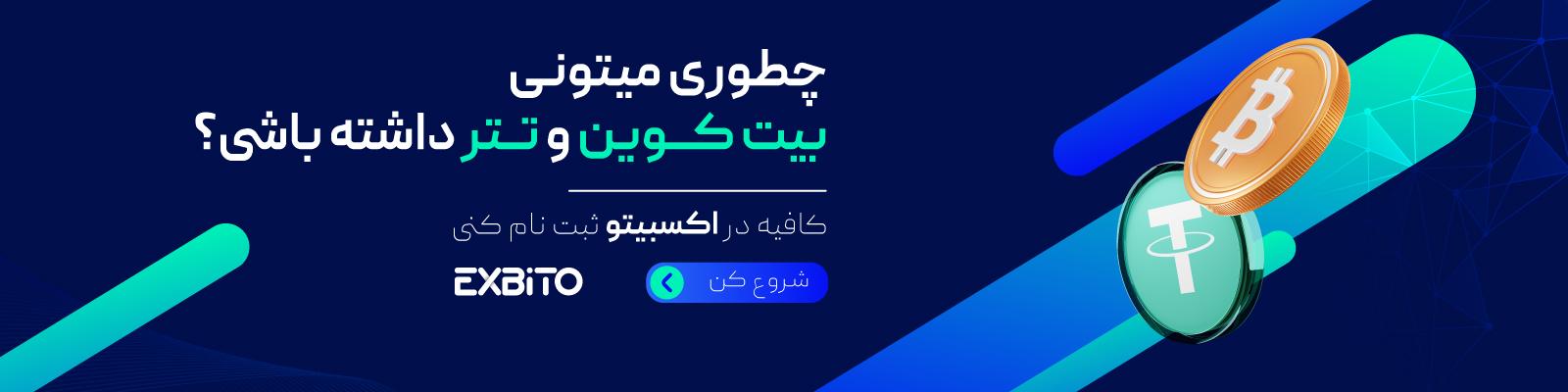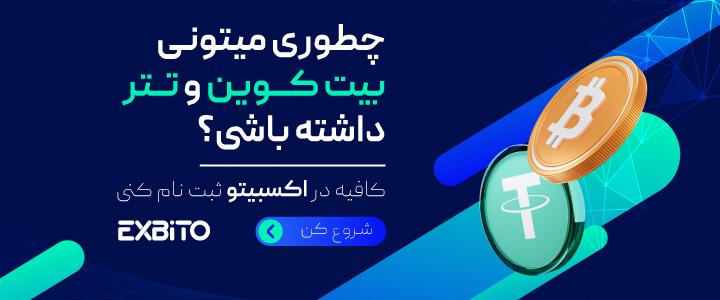تیکت (Ticket) اصطلاح پرسیدن سوال کتبی در قالب یک نامه رسمی از پشتیبانی است. در هنگام ارسال تیکت به اکسبیتو، مشتری درخواست خود را در قالب تیکت پشتیبانی و یک نامه رسمی ارسال می کند سپس کارشناسان پشتیبانی اکسبیتو موضوع را بررسی کرده و از طریق سیستم پشتیبانی به کاربر پاسخ می دهند. به جز ارسال تیکت، کاربر میتواند از طریق تماس تلفنی نیز با پشتیبانی اکسبیتو ارتباط برقرار کند.
استفاده از عنوان و محتوای مناسب برای ارسال تیکت مسلما در کیفیت و سرعت پاسخگویی تاثیرگذار خواهد بود، لذا سعی کنید درخواست و مشکل خود را با جزییات و کاملا دقیق بیان کنید. در صورت مشاهده خطا و یا مشکلات مرتبط با سایت و اپلیکیشن یا دریافت ارور و موارد مشابه پیشنهاد میشود متن ارور و یا اسکرین شات آن را در قسمت عکسها به تیکت خود اضافه کنید تا کارشناس پشتیبانی مشکل شما را سریعتر متوجه شود و مسئله سریعتر حل شود.
نحوه ارسال تیکت به پشتیبانی اکسبیتو
برای ارسال تیکت جدید ابتدا باید وارد حساب کاربری خود در سایت اکسبیتو شوید. تا داشبورد یا پیشخوان اکسبیتو را به صورت زیر ببینید.
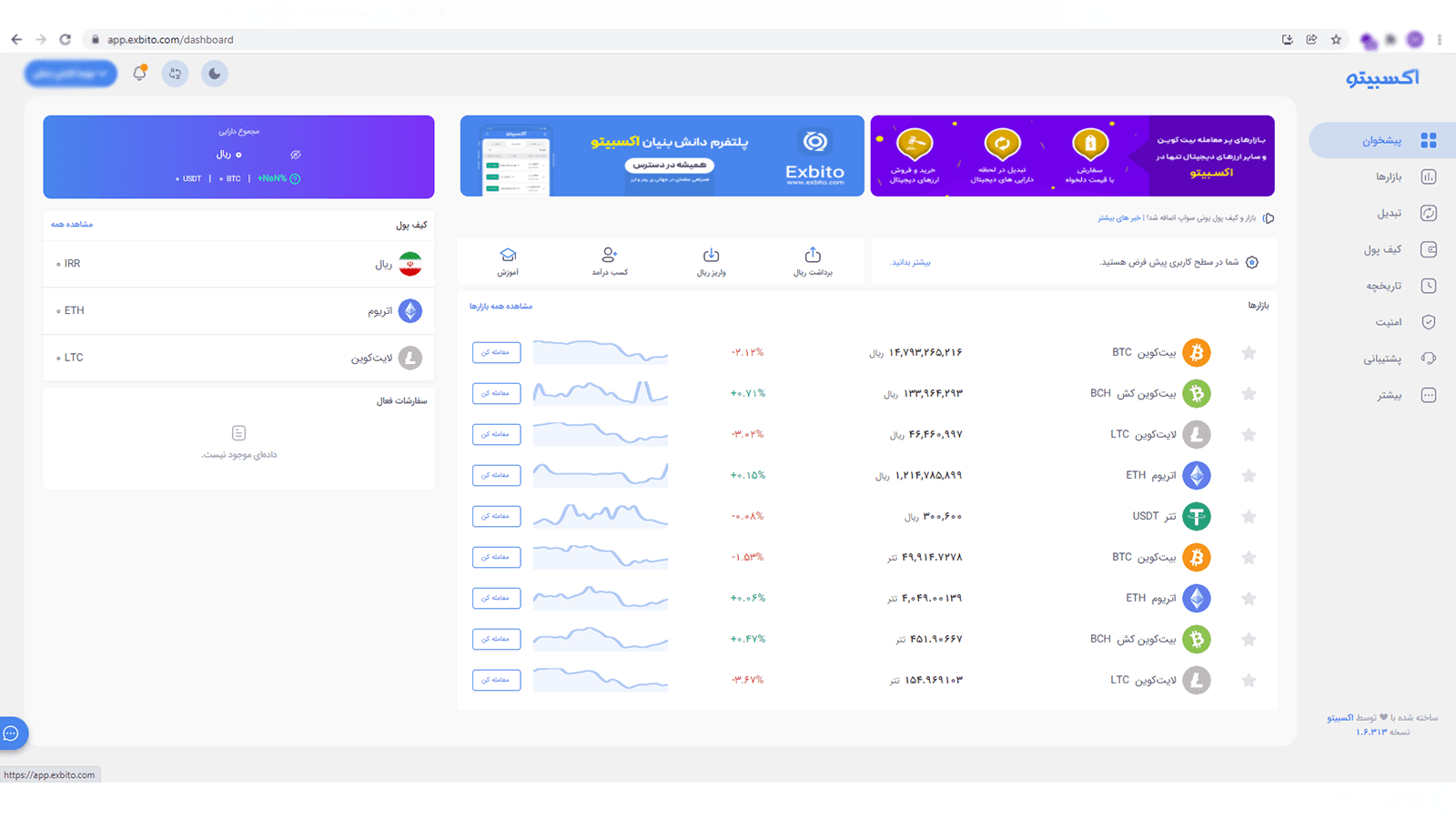
از قسمت سمت راست، گزینه پشتیبانی را انتخاب کنید و روی تیکت کلیک کنید. بعد از انتخاب تیکت صفحه ای مشابه عکس زیر برای شما باز میشود.
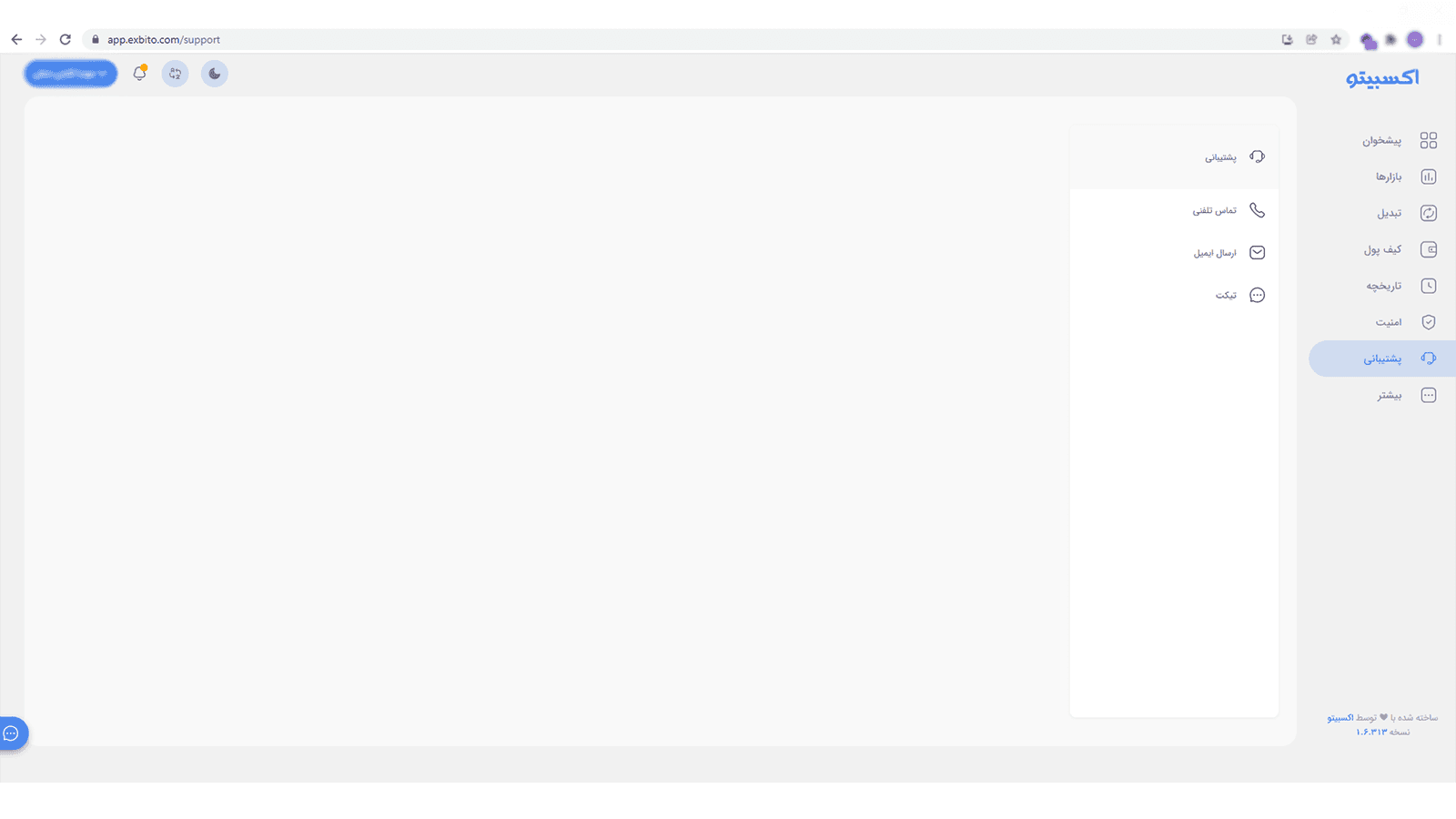
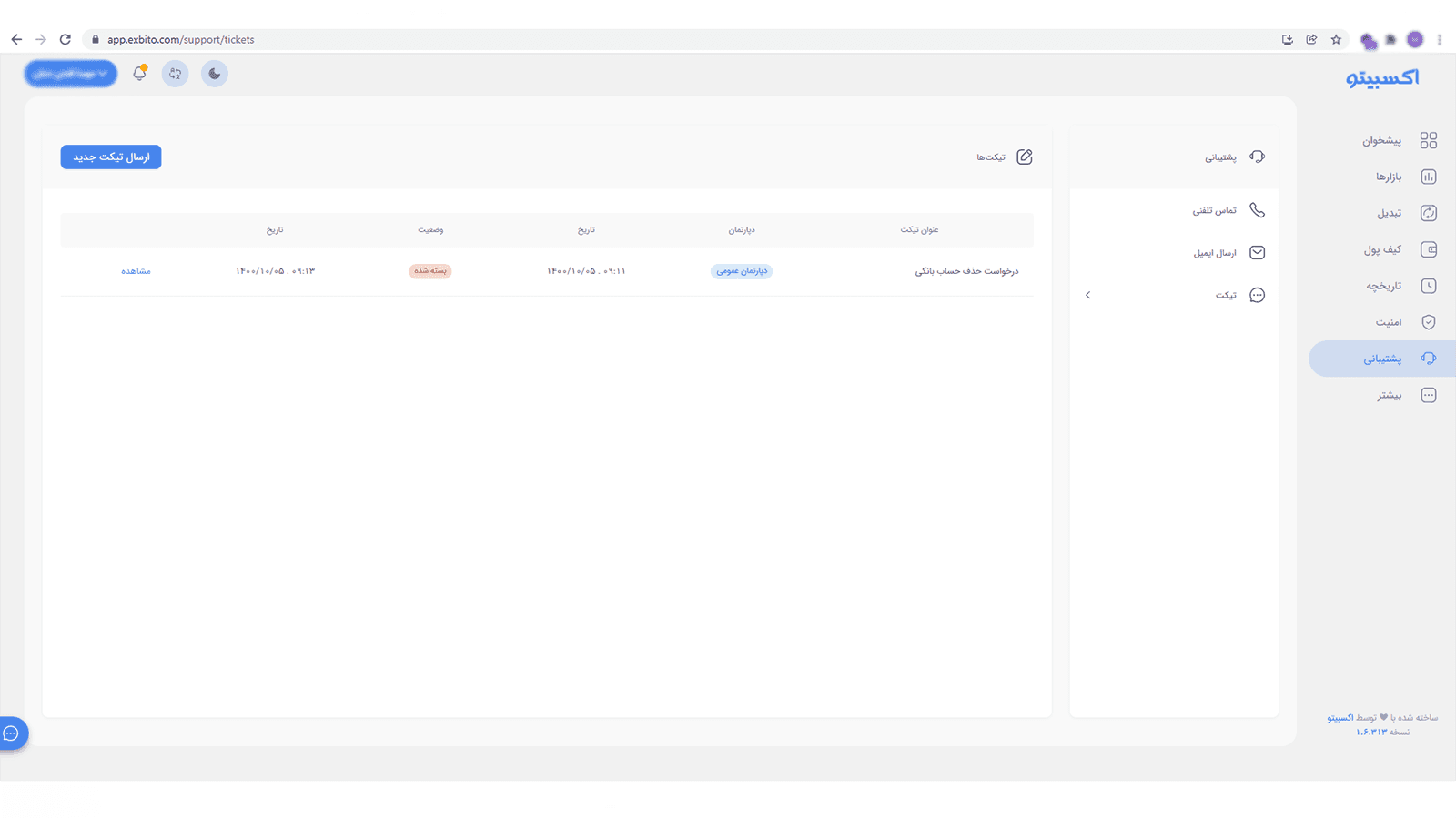
در صورتی که قبلا برای پشتیبانی اکسبیتو تیکت ارسال کرده باشید، و بخواهید تیکت های قبلی را بررسی کنید و یا مشکل خاصی در این لحظه برای شما پیش آمده است به تیکت های قبلی مربوط می شود، نیاز نیست تیکت جدید ارسال کنید. شما میتوانید سوال خود را در همان تیکت قبلی به صورت پیام ارسال کنید. اما اگر تیکتهای شما بسته شده است و نیاز به ارسال پیام با موضوع جدید دارید، میتوانید از طریق دکمه آبی ارسال تیکت جدید را انتخاب کنید تا صفحه تیکت جدید برای شما باز شود.
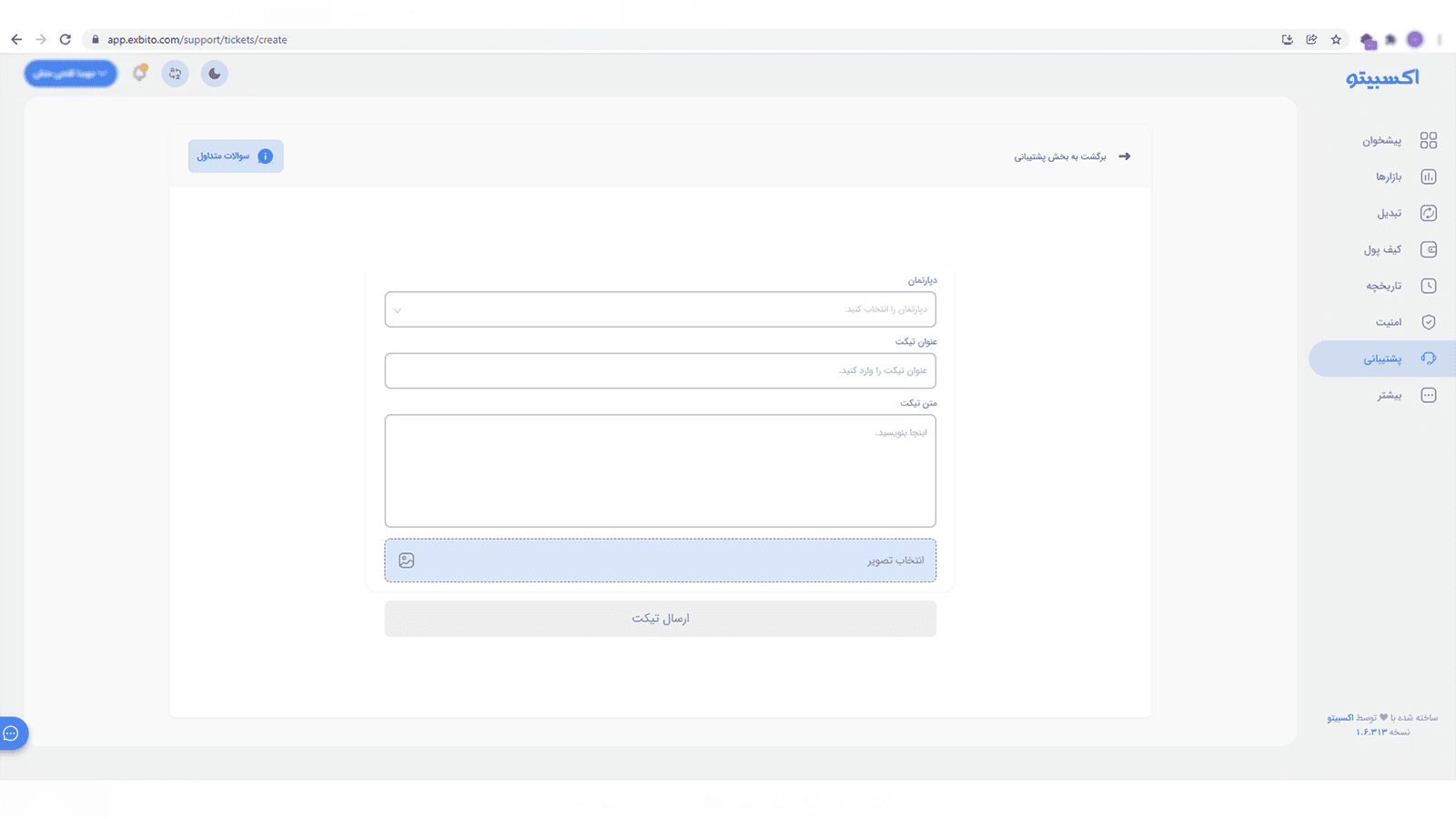
پس از انتخاب ارسال تیکت جدید وارد صفحه نگارش تیکت میشوید. در ابتدای امر باید دپارتمان مربوط به سوال خود را انتخاب کنید. این بخش مشخص میکند کدام واحد باید به سوال شما پاسخ دهد. سپس عنوان تیکت را به صورت دستی تایپ کنید تا واحد مربوطه بداند سوال شما مربوط به چه موضوعی است.
در بخش بعدی باید اطلاعات تکمیلی را در تیکت ثبت کنید و اگر نیاز به ارسال عکس از مشکل یا ارور صفحه خود دارید آن را از طریق دکمه آبی رنگ با عنوان انتخاب تصویر آپلود کنید. هرچه جزئیات بیشتری را در پیغام تیکت خود بنویسید، همکاران ما با راه حل کاملتر و سرعت بالاتری میتوانند شما را راهنمایی کنند.
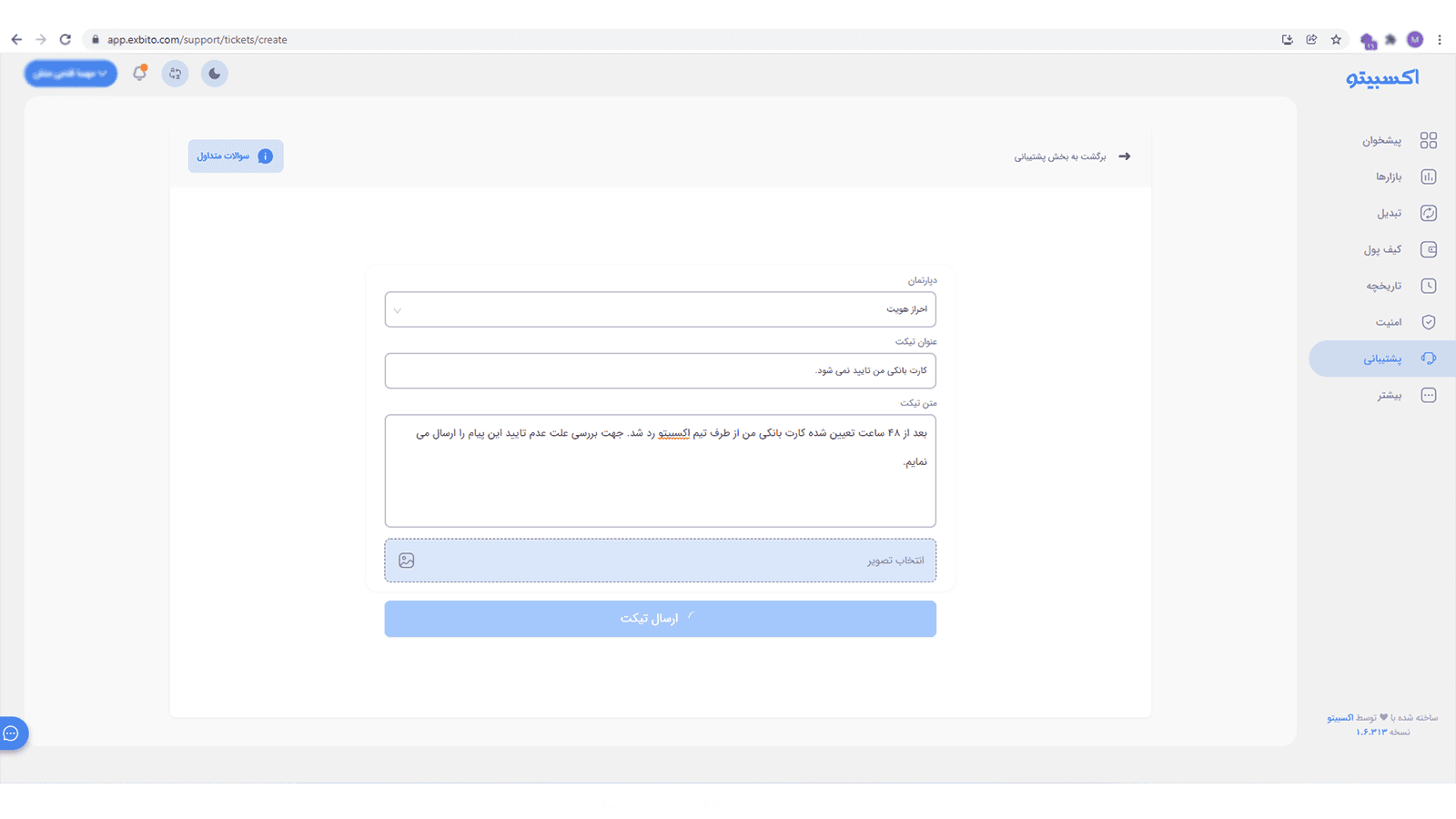
در انتها بر روی گزینه ارسال تیکت کلیک کنید تا پیام شما برای پشتیبانی اکسبیتو ارسال شود. لازم به ذکر است تیکت شما در سریع ترین زمان ممکن توسط کارشناسان اکسبیتو مشاهده و پاسخ داده می شود. پس تنها کافی است که اندکی منتظر بمانید تا پاسخ به دست شما برسد.
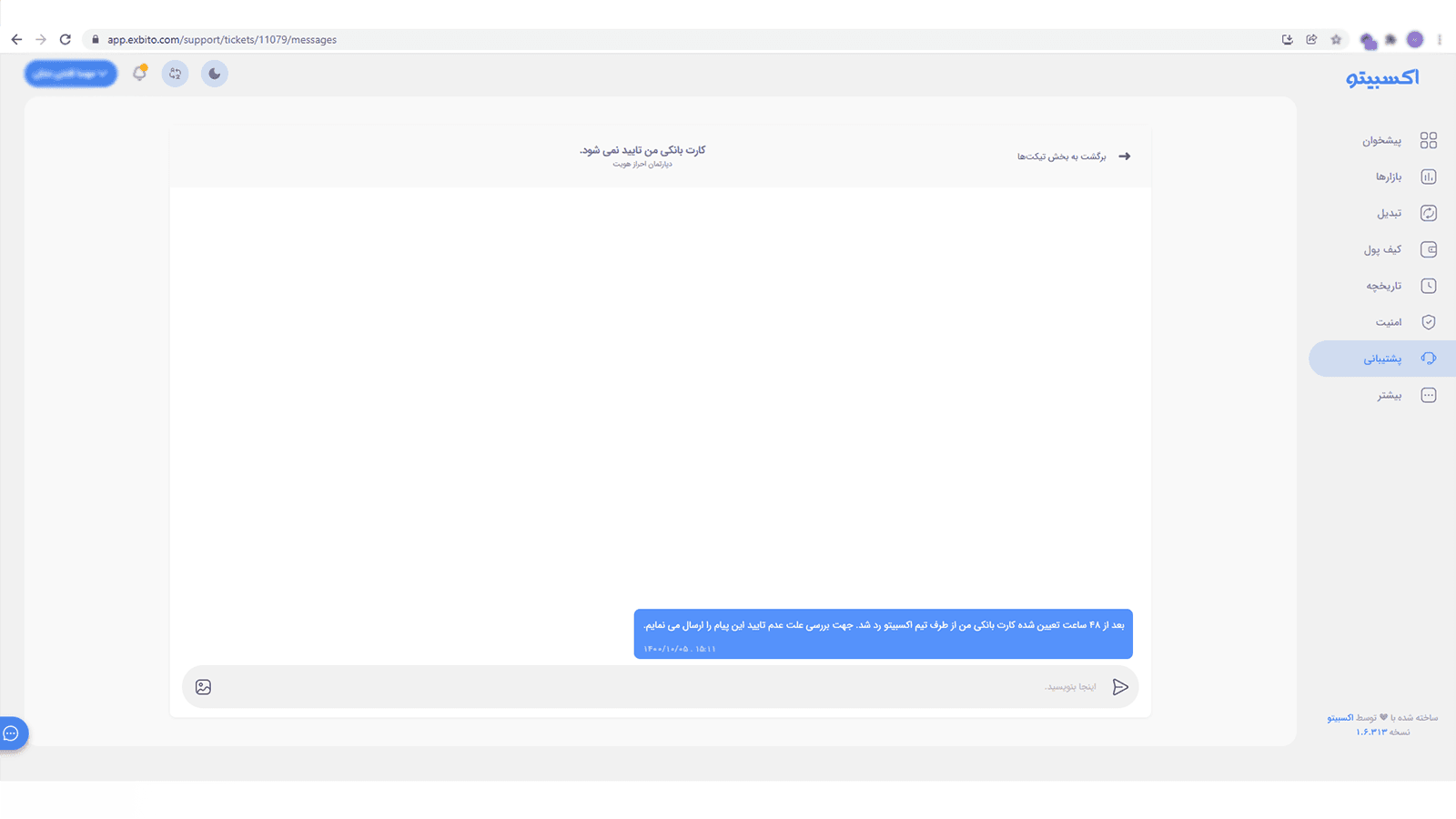
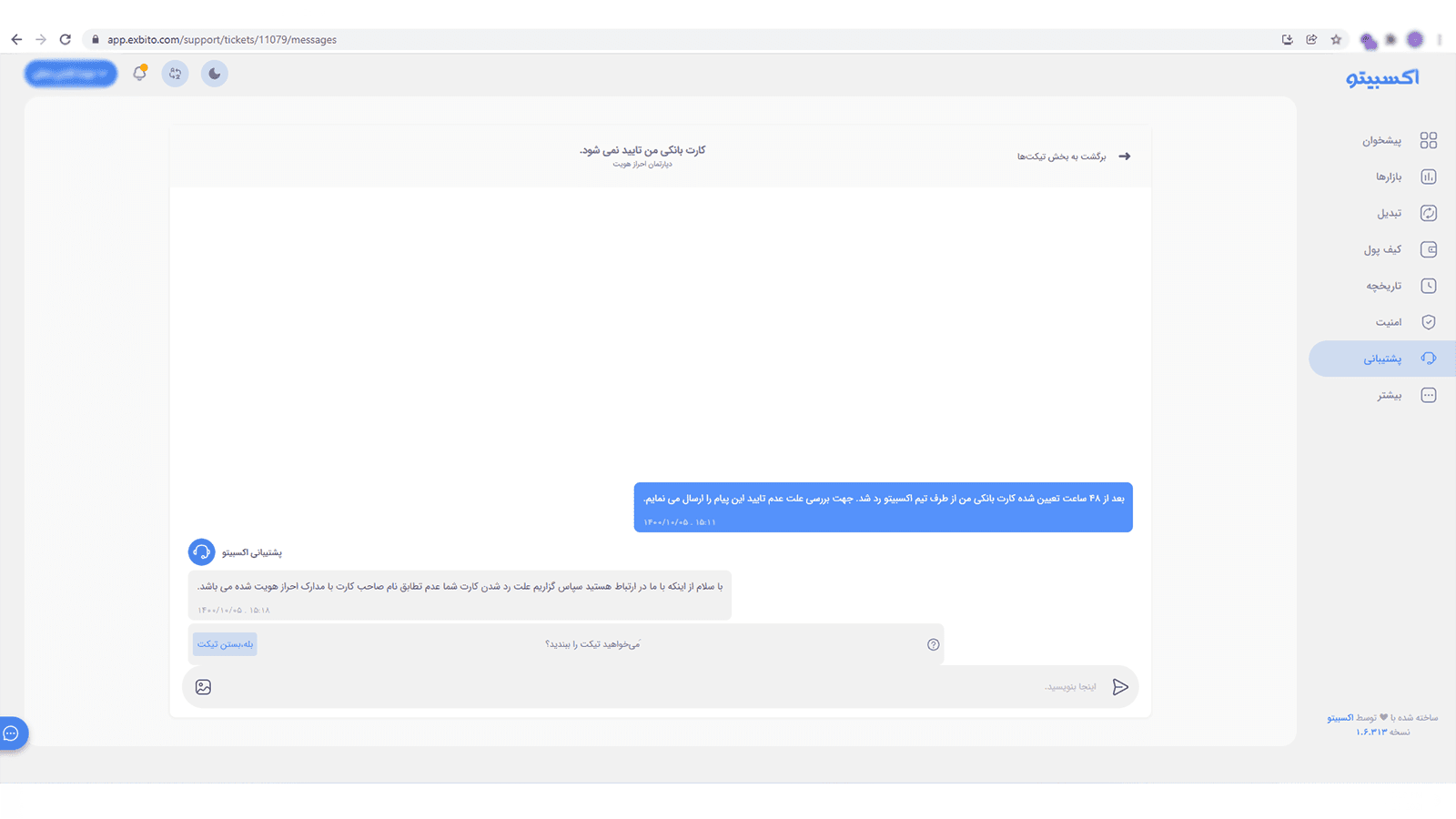
در صورتی که قبلا پیغام خود را ارسال کردهاید، از طریق مسیر پشتیبانی و سپس تیکت، برای مشاهده پاسخ پشتیبانی روی تیکت کلیک کنید و پاسخ پشتیبانی به خود را بخوانید.